怎么更改手机上的字颜色 智能手机字体颜色修改教程
日期: 来源:小麦安卓网
在智能手机上,我们可以轻松地更改字体颜色,让手机界面更加个性化和吸引人,无论是想要突出重要信息,还是想要调整手机界面的整体风格,改变字体颜色都是一个简单而有效的方法。通过本教程,我们可以学会如何在手机上快速调整字体颜色,让手机界面焕然一新。让我们一起来这个小技巧,让手机变得更加个性化和有趣吧!
智能手机字体颜色修改教程
方法如下:
1.首先点击手机桌面上的【设置】图标,如图所示。
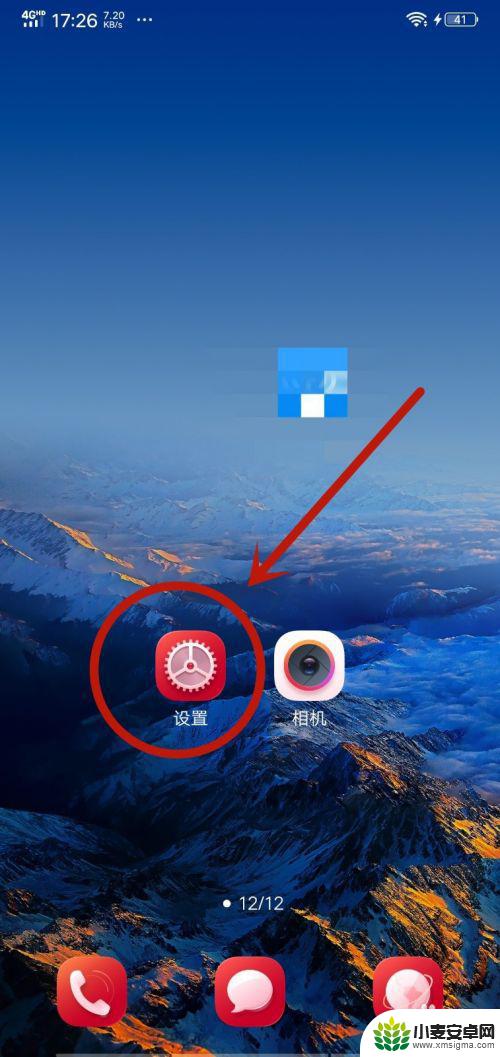
2.然后在弹出来的设置界面,点击里面的【显示与亮度】选项,如图所示。
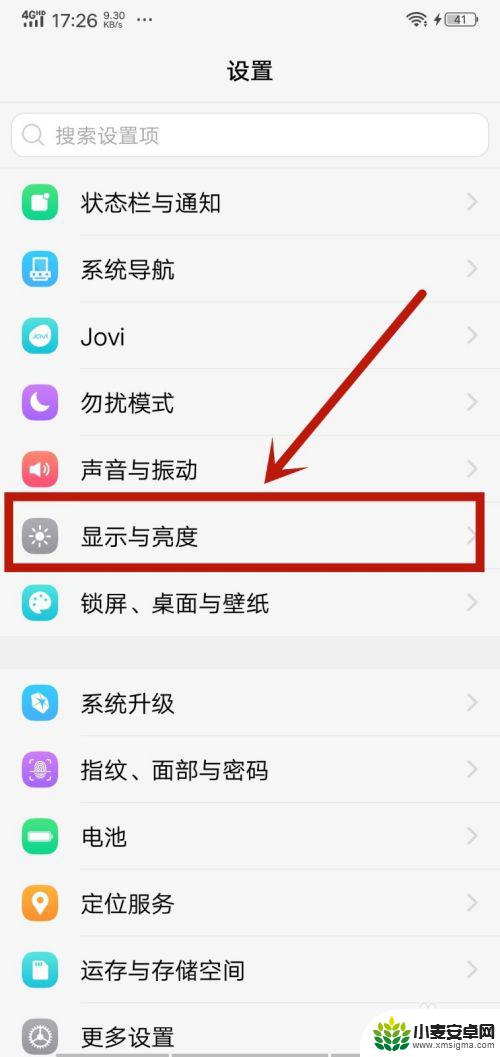
3.之后在里面点击【字体样式】选项,如图所示。
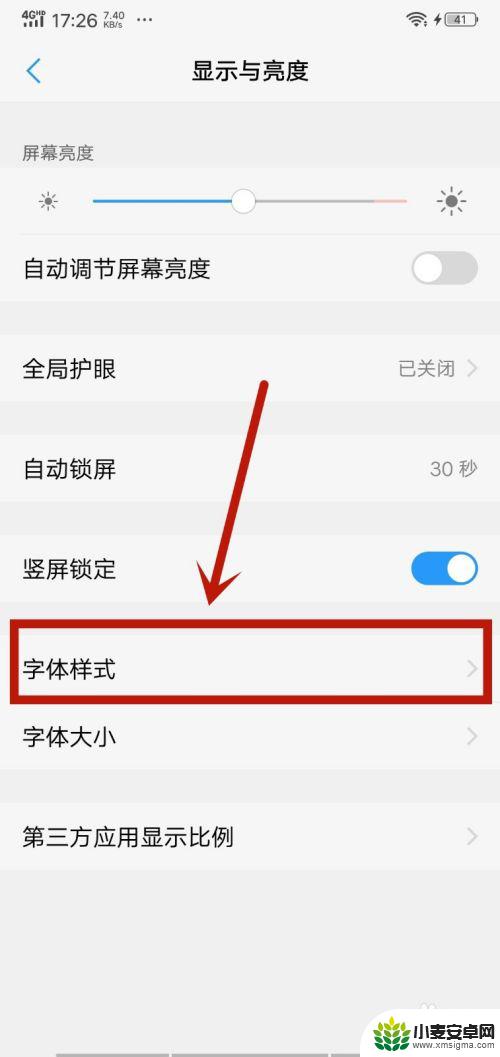
4.然后在里面可以看到一部分字体样式,如果不喜欢可以点击下面的【下载】。里面有更多的样式,如图所示。
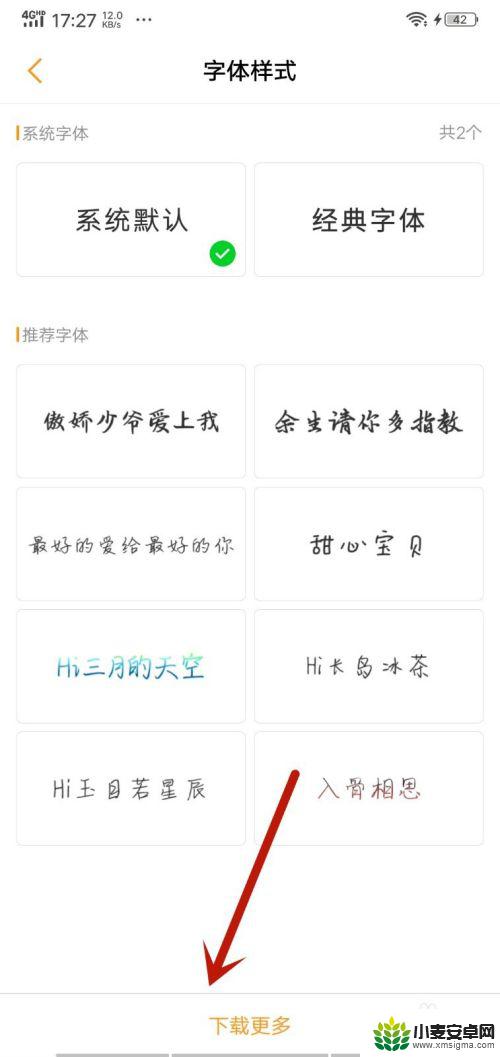
5.然后在里面选择喜欢的字体样式,字体样式自带颜色。所以可以选择喜欢的字体样式和颜色,如图所示。
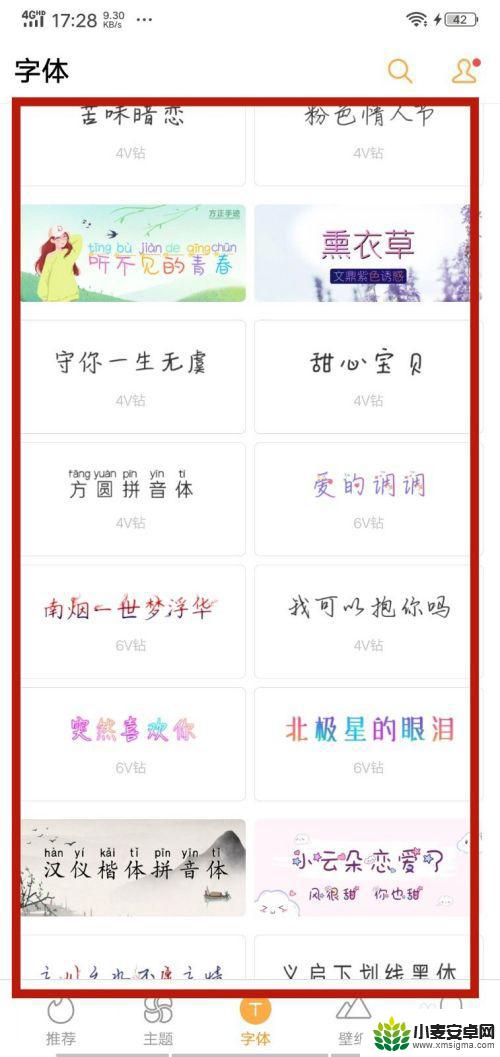
6.最后就可以看到字体的颜色改变了,同时样式也变了。这个设置可以改变这个手机所有地方的字体颜色,如图所示。
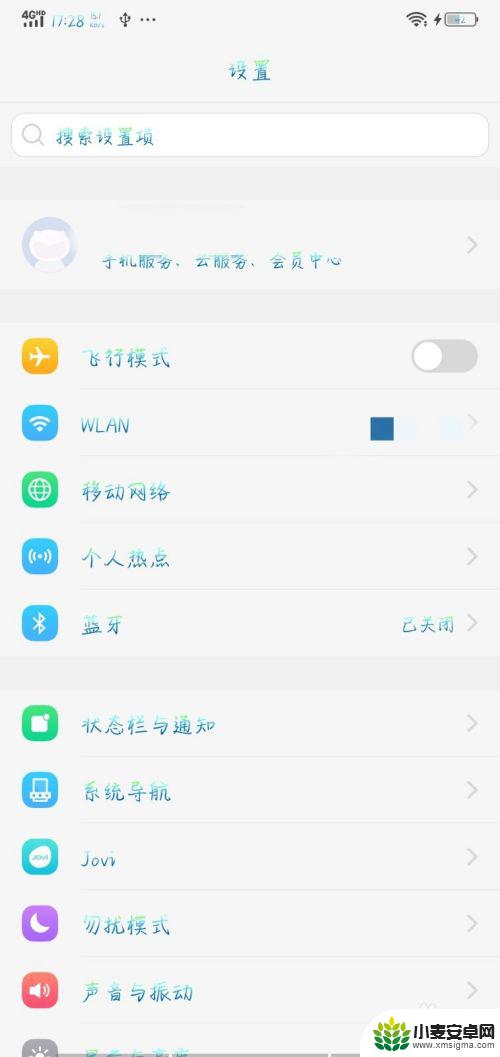
以上是如何在手机上更改字体颜色的全部内容,如果有任何疑问的用户可以参考小编的步骤进行操作,希望对大家有所帮助。












